Xamarinを使用すると、Visual Studio上でiOSアプリやAndroidアプリを作成することができます。またMac用のXamarinもあります。
今回はMac用Xamarinをインストールし、起動してみたのでそのレポートです。
MacのXamarinアイコンは以下の通りです。オレンジに「X」という文字が素敵です。
Xamarinを起動し画面左上のNew Solustionをクリックするすると以下のような画面が立ち上がります。
作成できるプロジェクトはMulitplatfor,iOS,tvOS,Android,Mac,その他とあります。
様々なアプリケーションを作成できるのはうれしいですね。
ここでは[iOS]-[App]-[Single View App]を選択して[Next]ボタンを押してソリューションを作成してみます。
続いて作成するiOSアプリの設定を行います。App Nameには作成するアプリケーション名を、Organization Identifierにはユニークな名前をを入力します。
また、どのデバイスを対象にするかをチェックし、ターゲットを選択し、[Next]をクリックします。
続いてプロジェクトの設定を行います。プロジェクト名を入力して[作成]ボタンを押してプロジェクトの完成です。
Visual Studioのプロジェクトの作成方法とは異なりますが、迷うことなくプロジェクトを作成することができました。
次回以降、徐々にiOSアプリやAndroidアプリの作成方法を見ていきます。
Please follow and like us:

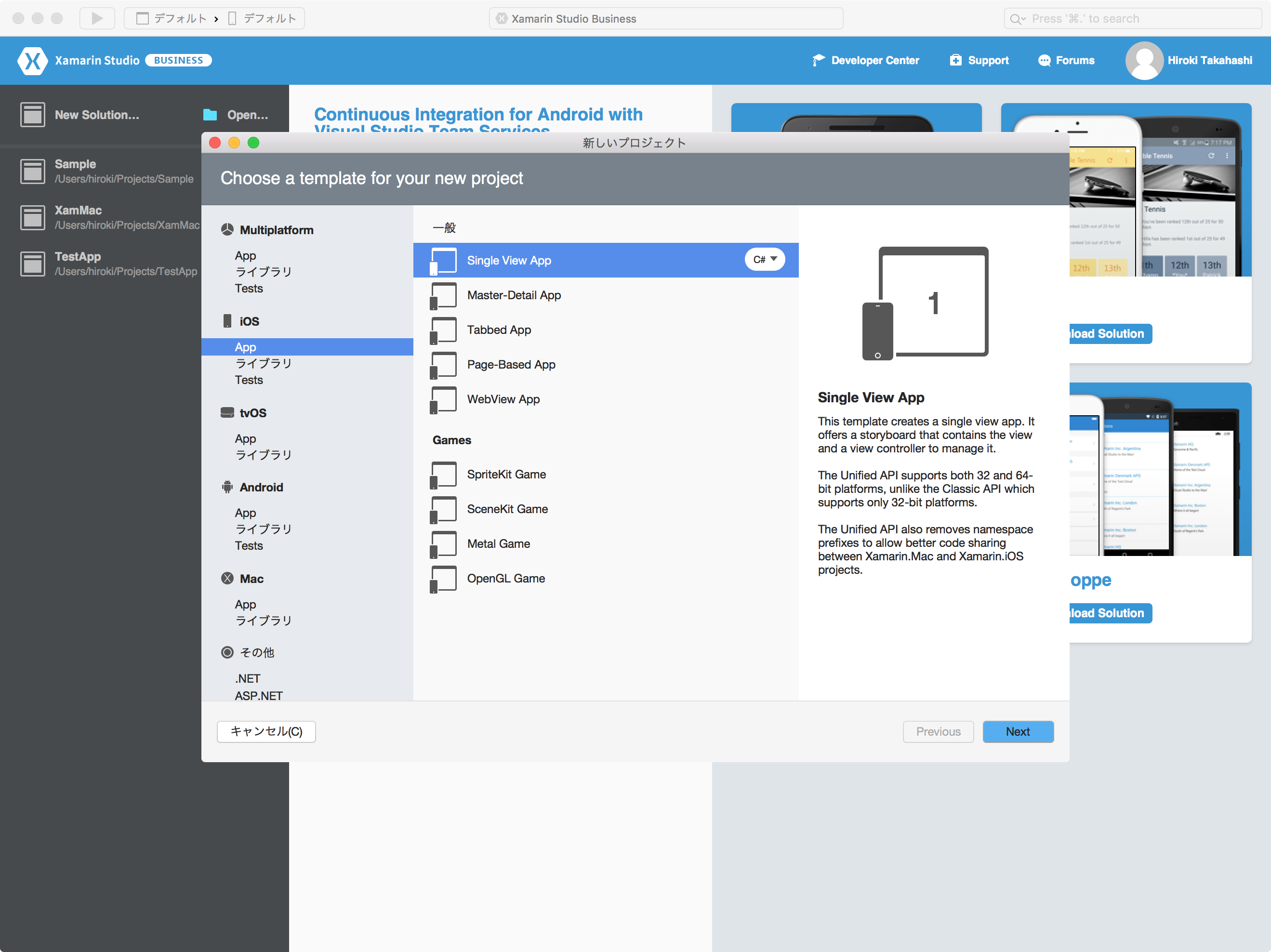
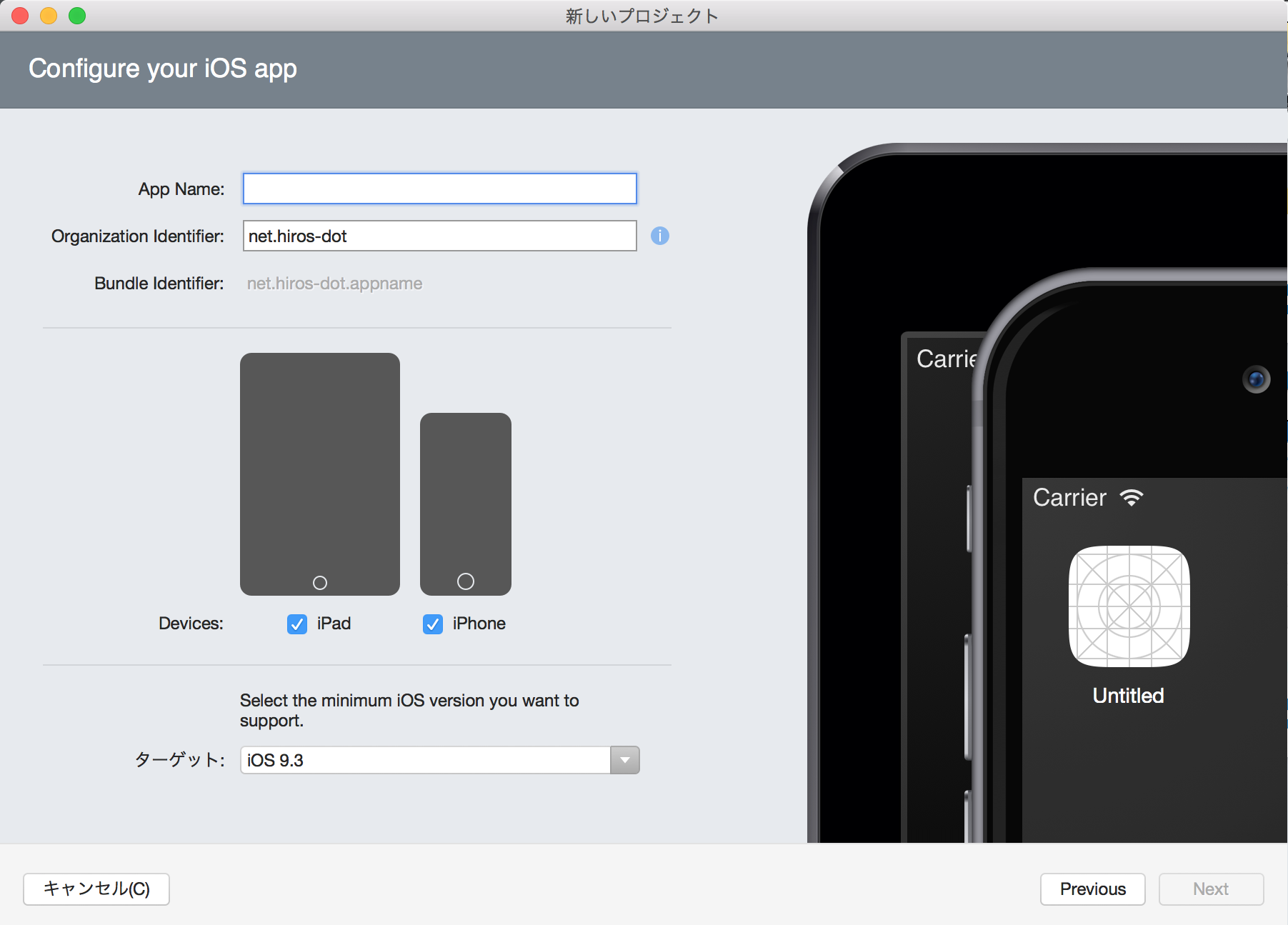
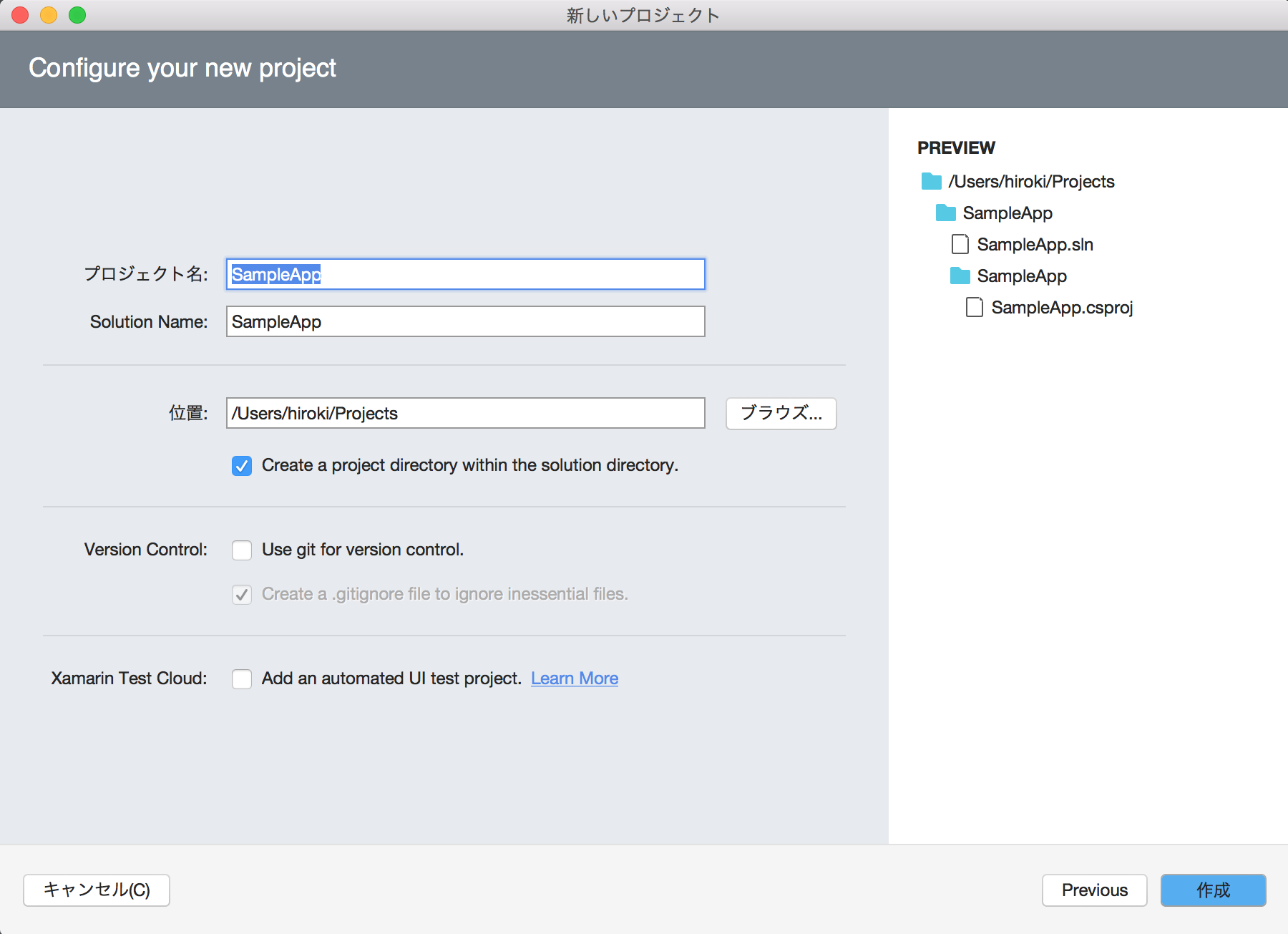

コメント